Verwenden von Event Grid für App Configuration-Datenänderungsbenachrichtigungen
In diesem Artikel erfahren Sie, wie Sie Azure App Configuration-Ereignisabonnements einrichten, um Schlüssel-Wert-Änderungsereignisse an einen Webendpunkt zu senden. Benutzer von Azure App Configuration können Ereignisse abonnieren, die bei Schlüssel-Wert-Änderungen ausgegeben werden. Diese Ereignisse können Webhooks, Azure Functions, Azure Storage-Warteschlangen oder andere Ereignishandler auslösen, die von Azure Event Grid unterstützt werden. Üblicherweise senden Sie Ereignisse an einen Endpunkt, der die Ereignisdaten verarbeitet und entsprechende Aktionen ausführt. Der Einfachheit halber senden Sie die Ereignisse in diesem Artikel allerdings an eine Web-App, die die Nachrichten sammelt und anzeigt.
Voraussetzungen
- Azure-Abonnement – Erstellen eines kostenlosen Kontos Sie können optional Azure Cloud Shell verwenden.
Azure Cloud Shell
Azure hostet Azure Cloud Shell, eine interaktive Shell-Umgebung, die Sie über Ihren Browser nutzen können. Sie können entweder Bash oder PowerShell mit Cloud Shell verwenden, um mit Azure-Diensten zu arbeiten. Sie können die vorinstallierten Befehle von Cloud Shell verwenden, um den Code in diesem Artikel auszuführen, ohne etwas in Ihrer lokalen Umgebung installieren zu müssen.
Starten von Azure Cloud Shell:
| Option | Beispiel/Link |
|---|---|
| Wählen Sie rechts oben in einem Code- oder Befehlsblock die Option Ausprobieren aus. Durch die Auswahl von Ausprobieren wird der Code oder Befehl nicht automatisch in Cloud Shell kopiert. |  |
| Rufen Sie https://shell.azure.com auf, oder klicken Sie auf die Schaltfläche Cloud Shell starten, um Cloud Shell im Browser zu öffnen. |  |
| Wählen Sie im Azure-Portal rechts oben im Menü die Schaltfläche Cloud Shell aus. |  |
So verwenden Sie Azure Cloud Shell:
Starten Sie Cloud Shell.
Wählen Sie die Schaltfläche Kopieren für einen Codeblock (oder Befehlsblock) aus, um den Code oder Befehl zu kopieren.
Fügen Sie den Code oder Befehl mit STRG+UMSCHALT+V unter Windows und Linux oder CMD+UMSCHALT+V unter macOS in die Cloud Shell-Sitzung ein.
Drücken Sie die EINGABETASTE, um den Code oder Befehl auszuführen.
Wenn Sie die Befehlszeilenschnittstelle lokal installieren und verwenden, müssen Sie für diesen Artikel mindestens die Version 2.0.70 der Azure-Befehlszeilenschnittstelle ausführen. Führen Sie az --version aus, um die Version zu finden. Informationen zum Durchführen einer Installation oder eines Upgrades finden Sie bei Bedarf unter Installieren der Azure CLI.
Falls Sie nicht Cloud Shell verwenden, müssen Sie sich zuerst mithilfe von az login anmelden.
Erstellen einer Ressourcengruppe
Event Grid-Themen sind Azure-Ressourcen und müssen in einer Azure-Ressourcengruppe platziert werden. Die Azure-Ressourcengruppe ist eine logische Sammlung, in der Azure-Ressourcen bereitgestellt und verwaltet werden.
Erstellen Sie mithilfe des Befehls az group create eine Ressourcengruppe.
Im folgenden Beispiel wird eine Ressourcengruppe mit dem Namen <resource_group_name> am Standort westus erstellt. Ersetzen Sie <resource_group_name> durch einen eindeutigen Namen für Ihre Ressourcengruppe.
az group create --name <resource_group_name> --location westus
Erstellen eines App Configuration-Speichers
Ersetzen Sie <appconfig_name> durch einen eindeutigen Namen für Ihren Konfigurationsspeicher und <resource_group_name> durch die zuvor erstellte Ressourcengruppe. Der Name muss eindeutig sein, da er als DNS-Name verwendet wird.
az appconfig create \
--name <appconfig_name> \
--location westus \
--resource-group <resource_group_name> \
--sku free
Erstellen eines Nachrichtenendpunkts
Vor dem Abonnieren des Themas erstellen wir zunächst den Endpunkt für die Ereignisnachricht. Der Endpunkt führt in der Regel Aktionen auf der Grundlage der Ereignisdaten aus. Der Einfachheit halber stellen Sie in dieser Schnellstartanleitung eine vorgefertigte Web-App bereit, die die Ereignisnachrichten anzeigt. Die bereitgestellte Lösung umfasst einen App Service-Plan, eine App Service-Web-App und Quellcode von GitHub.
Ersetzen Sie <your-site-name> durch einen eindeutigen Namen für Ihre Web-App. Der Name der Web-App muss eindeutig sein, da er Teil des DNS-Eintrags ist.
$sitename=<your-site-name>
az deployment group create \
--resource-group <resource_group_name> \
--template-uri "https://raw.githubusercontent.com/Azure-Samples/azure-event-grid-viewer/master/azuredeploy.json" \
--parameters siteName=$sitename hostingPlanName=viewerhost
Die Bereitstellung kann einige Minuten dauern. Nach erfolgreichem Abschluss der Bereitstellung können Sie Ihre Web-App anzeigen und sich vergewissern, dass sie ausgeführt wird. Navigieren Sie hierzu in einem Webbrowser zu https://<your-site-name>.azurewebsites.net.
Die Website sollte angezeigt werden, und es sollten momentan keine Nachrichten vorliegen.
Aktivieren des Event Grid-Ressourcenanbieters
Wenn Sie zuvor in Ihrem Azure-Abonnement noch nicht Event Grid verwendet haben, sollten Sie den Event Grid-Ressourcenanbieter registrieren. Führen Sie den folgenden Befehl aus, um den Anbieter zu registrieren:
az provider register --namespace Microsoft.EventGridEs kann einen Moment dauern, bis die Registrierung abgeschlossen ist. Führen Sie den folgenden Befehl aus, um den Status zu überprüfen:
az provider show --namespace Microsoft.EventGrid --query "registrationState"Wenn
registrationStateRegisteredist, können Sie den Vorgang fortsetzen.
Abonnieren Ihres App Configuration-Speichers
Sie abonnieren ein Thema, um Event Grid mitzuteilen, welche Ereignisse Sie nachverfolgen möchten und wohin sie gesendet werden sollen. Im folgenden Beispiel wird die von Ihnen erstellte App Configuration-Instanz abonniert. Außerdem wird die URL Ihrer Web-App als Endpunkt für Ereignisbenachrichtigungen übergeben. Ersetzen Sie <event_subscription_name> durch einen Namen für Ihr Ereignisabonnement. Verwenden Sie für <resource_group_name> und <appconfig_name> jeweils den zuvor erstellten Wert.
Der Endpunkt für Ihre Web-App muss das Suffix /api/updates/ enthalten.
appconfigId=$(az appconfig show --name <appconfig_name> --resource-group <resource_group_name> --query id --output tsv)
endpoint=https://$sitename.azurewebsites.net/api/updates
az eventgrid event-subscription create \
--source-resource-id $appconfigId \
--name <event_subscription_name> \
--endpoint $endpoint
Zeigen Sie wieder Ihre Web-App an. Wie Sie sehen, wurde ein Abonnementüberprüfungsereignis an sie gesendet. Klicken Sie auf das Augensymbol, um die Ereignisdaten zu erweitern. Event Grid sendet das Überprüfungsereignis, damit der Endpunkt bestätigen kann, dass er Ereignisdaten empfangen möchte. Die Web-App enthält Code zur Überprüfung des Abonnements.
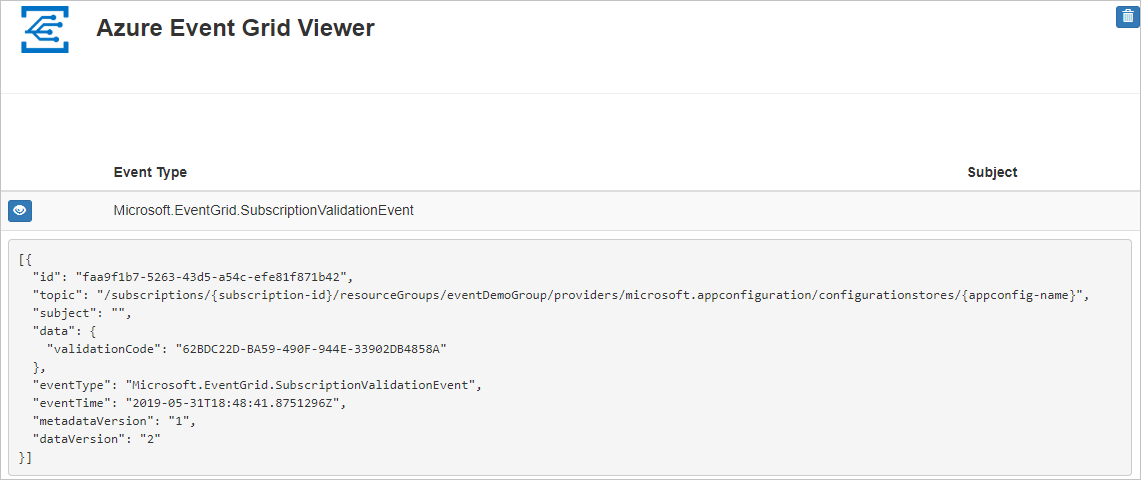
Auslösen eines App Configuration-Ereignisses
Als Nächstes lösen wir ein Ereignis aus, um zu sehen, wie Event Grid die Nachricht an Ihren Endpunkt weiterleitet. Erstellen Sie mit dem zuvor erstellten <appconfig_name>-Element ein Schlüssel-Wert-Paar.
az appconfig kv set --name <appconfig_name> --key Foo --value Bar --yes
Sie haben das Ereignis ausgelöst, und Event Grid hat die Nachricht an den Endpunkt gesendet, den Sie beim Abonnieren konfiguriert haben. Zeigen Sie Ihre Web-App an, um das soeben gesendete Ereignis anzuzeigen.
[{
"id": "00000000-0000-0000-0000-000000000000",
"topic": "/subscriptions/{subscription-id}/resourceGroups/eventDemoGroup/providers/microsoft.appconfiguration/configurationstores/{appconfig-name}",
"subject": "https://{appconfig-name}.azconfig.io/kv/Foo",
"data": {
"key": "Foo",
"etag": "a1LIDdNEIV6wCnfv3xaip7fMXD3",
"syncToken":"zAJw6V16=Njo1IzMzMjE3MzA=;sn=3321730"
},
"eventType": "Microsoft.AppConfiguration.KeyValueModified",
"eventTime": "2019-05-31T18:59:54Z",
"dataVersion": "1",
"metadataVersion": "1"
}]
Bereinigen von Ressourcen
Wenn Sie diese App Configuration-Instanz und das Ereignisabonnement weiterverwenden möchten, überspringen Sie die Bereinigung der in diesem Artikel erstellten Ressourcen. Führen Sie andernfalls den folgenden Befehl aus, um die in diesem Artikel erstellten Ressourcen zu löschen.
Ersetzen Sie <resource_group_name> durch die weiter oben erstellte Ressourcengruppe.
az group delete --name <resource_group_name>
Nächste Schritte
Sie haben gelernt, wie Sie Themen und Ereignisabonnements erstellen. Nun können Sie sich ausführlicher über Schlüssel-Wert-Ereignisse und die Möglichkeiten informieren, die Event Grid Ihnen bietet:
- Reacting to Azure App Configuration events (Reagieren auf Azure App Configuration-Ereignisse)
- Einführung in Azure Event Grid
- Azure Event Grid-Handler